实训报告程晓云.docx
《实训报告程晓云.docx》由会员分享,可在线阅读,更多相关《实训报告程晓云.docx(6页珍藏版)》请在冰豆网上搜索。
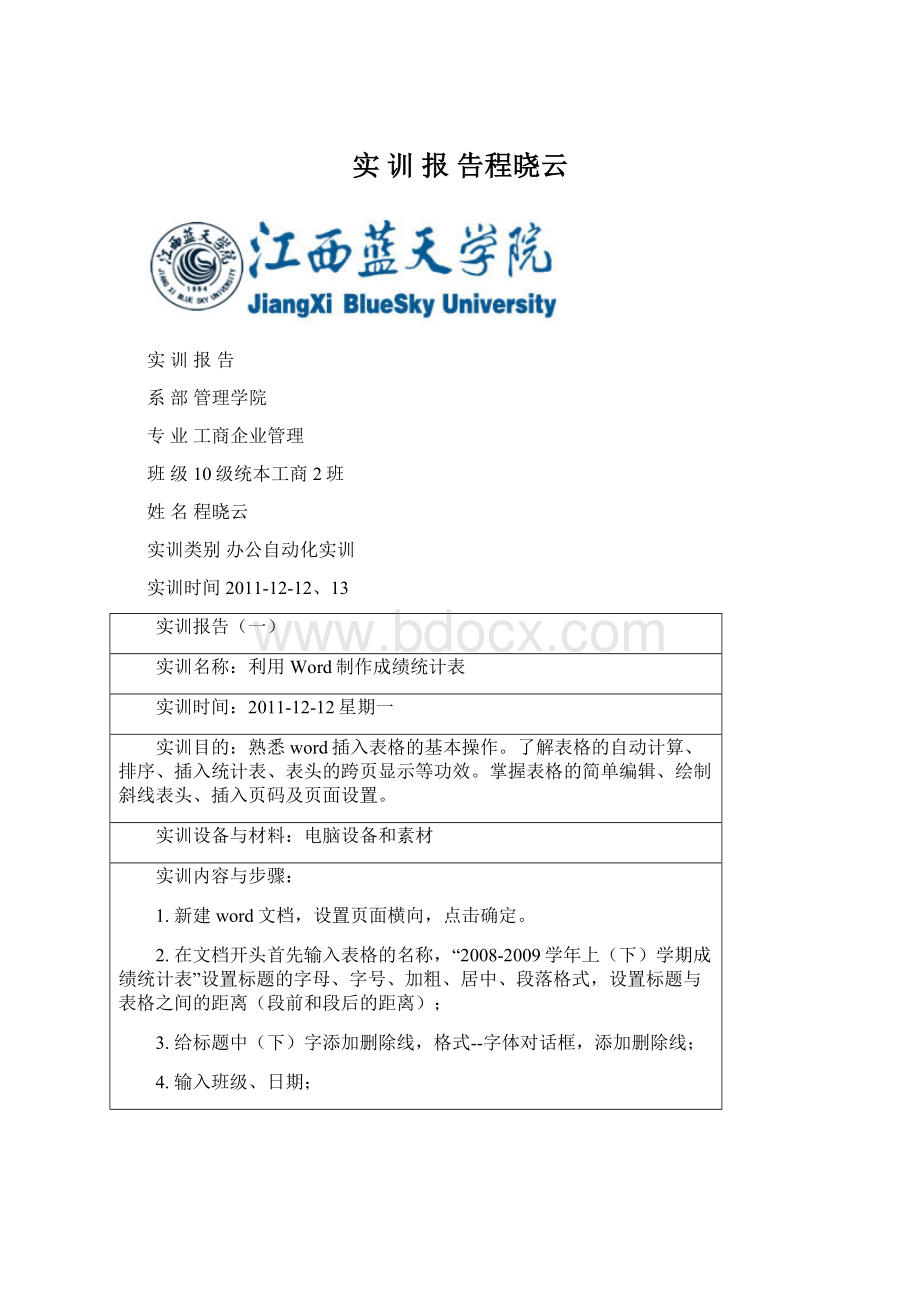
实训报告程晓云
实训报告
系部管理学院
专业工商企业管理
班级10级统本工商2班
姓名程晓云
实训类别办公自动化实训
实训时间2011-12-12、13
实训报告
(一)
实训名称:
利用Word制作成绩统计表
实训时间:
2011-12-12星期一
实训目的:
熟悉word插入表格的基本操作。
了解表格的自动计算、排序、插入统计表、表头的跨页显示等功效。
掌握表格的简单编辑、绘制斜线表头、插入页码及页面设置。
实训设备与材料:
电脑设备和素材
实训内容与步骤:
1.新建word文档,设置页面横向,点击确定。
2.在文档开头首先输入表格的名称,“2008-2009学年上(下)学期成绩统计表”设置标题的字母、字号、加粗、居中、段落格式,设置标题与表格之间的距离(段前和段后的距离);
3.给标题中(下)字添加删除线,格式--字体对话框,添加删除线;
4.输入班级、日期;
5.插入表格,表格→插入→表格→弹出图3设置行数和列数均为11→点开自动套用格式→在表格样式对话框中选用“典雅型”点击确定,此时表格按照所选择的样式插入到页面中;
6.选中第一行的2个单元格,单击鼠标右键,选中菜单中“合并单元格”命令,将这2格单元格合并为一个单元格;
7.将光标置于表格的第一格,执行“表格”菜单中的“绘制斜线表格”命令,打开“插入斜线表头”对话框,在“表头样式”中选择“样式四”选择选择“字体”,在“行标题栏”文本框中输入“成绩”,在“列标题一”中输入“姓名”,在“列标题二”中输入“学号”,单击“确定;
8.插入表格内容
(1)输入标题行中各门课程名称和其他项
(2)在表格中输入姓名和各科成绩,然后调整格式,将表格中的文字垂直居中,然后单击鼠标右键,在菜单中单击“单元格对齐方式”子菜单中的“水平垂直”即可;
9.利用公式自动计算总分、平均分
(1)计算总分、将光标定位在要插入公式的单元格,执行“表格”中打开“公式”对话框,点击确定,结果就出现在单元格中;
(2)计算平均值
A、利用单元格的标识来计算,在word表格中每个单元格都有一个默认的唯一标识,标识的名称由单元格所在的列表和行号组合而成,列表使用字母A、B、C等来表示,行号使用数字1,2,3等来表示,列表在前,行号在后,如第四列第五行的单元格标识为D5;
B、引用单元格,使用需要的单元格首、尾单元格,在首、尾单元格之间用冒号分隔,计算出平均分
10.成绩排序
11.插入图表
为了简洁、直观的表示出表格中的数据,可以用图表的形式来表现数据,一目了然。
教师评语及实训得分:
教师签名:
实训报告
(二)
实训名称:
利用邮件合并制作统一的信函
实训时间:
2011年12月12日星期一
实训目的:
利用邮件合并功能可以简单、方便的制作具有统一格式的文档。
实训设备与材料:
电脑设备和素材
实训内容与步骤:
1.制作学生成绩通知单。
通知单上学生姓名、学生成绩为自动填充字段。
在Excel中制作学生成绩数据表并保存。
在Word中制作合并数据用的“成绩通知单”文档,设置文档页面,保存。
2.打开“成绩报告单.doc”文件。
在菜单栏上选择【工具】【信函】与【邮件、邮件合并选项】,弹出邮件合并任务窗格。
3.选择【信函】文档类型,单击下一步。
4.选择开始文档为【使用当前文档】,单击下一步选取收件人
5.选取收件人,可以有多种方式,本实例采用excel作为收件人列表;选择使用现有列表,然后单击【浏览】选取收件人,
6.单击【浏览】,弹出选取数据源对话框,选择已经创的grade.xls文件,单击【打开】按钮
7.选择数据源所在工作表
8.完成第7步以后弹出邮件合并收件人对话框,如图8所示,选择要进行合并的收件人,
9.撰写信函,选择【其他项目】
10.合并域插入到主文件档的合适位置中
11.单击下一步【预览信函】,可以在主文档中查看邮件合并后每个学生的成绩单。
12、单击下一步【完成合并】,选择【编辑个人信函】,如图13所示,弹出合并到新文档对话框,选择【全部】,如图14所示,单击确定,得到完成邮件合并的新文档。
教师评语及实训得分:
教师签名:
实训报告(三)
实训名称:
利用Excel制作个人收支明细表
实训时间:
2011年12月13日星期二
实训目的:
熟悉用Excel制作个人收支明表,了解和掌握excel的一些基本功能,如:
自动填充、设置数据的有效性等。
实训设备与材料:
电脑设备和素材
实训内容与步骤:
1新建excel文档,设置页面横向,点击确定。
2.输入文档内容,设置横纵项并输入相应的数据。
3.通过工具栏算出相应的和。
4、选中具体金额数据单元格区域,右击后选中“设置单元格格式”→“数字”→“货币”→“小数位数:
2位”→“负数:
-280”5、设置数字录入有效性规则,选中没有使用函数或公式的数据单元格区域→选择“数据”菜单→选择“有效性”→把有效性规则设置为:
“允许小数介于0-2000之间”→单击“输入信息”,“标题”为:
“输入规则”;信息为:
“请输入0-2000之间的数值”→单击“出错警告”:
标题为:
“录入错误”;信息为:
“输入了非0-2000的数值。
6、为收支总计设置条件格式:
数值小于0时,图案为“red”数值大于500时,图案为“blue”7、冻结表头标题、月份分类和收支项目分类。
8、顶端标题打印共享,选定“页面设置”→“工作表”→“打印标题”→“顶端标题行”,实现打印分页共享标题栏。
9、为数据单元格区域增加实现边框,制成表格状。
10、修改工作表名为:
“个人收支明细表”。
11、打印“个人收支明细表”
教师评语及实训得分:
教师签名:
实训报告(四)
实训名称:
销售统计分析
实训时间:
2011年12月13日星期二
实训目的:
了解和掌握excel的一些基本功能。
如何创建销售报表并对其分析。
实训设备与材料:
电脑设备和素材
实训内容与步骤:
1、用Excel打开商品销售记录表,并且复制两张工作表副本。
2、对销售记录表进行高级筛选,选择商品销售记录表。
A、在空白处输入条件要素:
商品销售人员
服务器林海
丁香
B、选定“数据”→“筛选”→“高级筛选”进行筛选数据,列表区域为主表的内容,条件区域为A步中的条件,将筛选结果复制到该表的空白单元格区域。
3、对筛选出的结果进行自动筛选,按“数量>4”的条件。
4、打开商品销售记录表副本1,进行分类汇总。
5、按“销售人员”字段进行升序排序,然后点击“数据”→“分类汇总”→分类字段“销售人员”;汇总方式“求和”;选定汇总项“数量”和“金额”,进行分类汇总。
6、选择商品销售记录副本2,进行数据透视表和数据透视图的创建。
7、选择“数据”→“数据透视图和数据透视表” ,按要求创建数据透视图和数据透视表。
8、在数据透视表(sheet2)中,把“编号”字段拖入“页字段”;把“金额”字段拖入“行区域”和“列区域”的交集单元格,并将其改为“求和项”;将“品牌”和“商品”字段拖入“列区域”;将“销售日期”拖入“行区域”;完成透视图(表)的框架。
9、右击“行区域”中的“销售日期”弹出下拉菜单,选定“组及显示明细数据” →“组合”→步长:
“月”→起始时间和终止时间为“默认”。
按月显示数据。
10、把文档另存为“销售统计分析”,完成所有步骤。
教师评语及实训得分:
教师签名:
实训报告(五)
实训名称:
利用PowerPoint制作公司宣传片
实训时间:
2011年12月13日星期二
实训目的:
了解和掌握PPT的一些基本功能。
并运用到实际。
实训设备与材料:
电脑设备和素材
实训内容与步骤:
1.准备素材:
主要是根据教案来准备演示文稿中所需要的一些图片、声音、动画等文件。
2.确定方案:
对演示文稿的整个构架作一个设计、构想。
3.初步制作:
打开PowerPoint,选择幻灯片,将文本、图片等对象输入或者插入到相应的幻灯片中。
4.装饰处理:
设置幻灯片中的相关对象的:
设置幻灯片中的相关对象的要素(包括字体、大小、动画等),对幻灯片进行装饰处理。
5.制作好母版,在母版中输入数据,使其与子版进行超级链接
6.预演播放:
设置播放过程中的一些要素,然后播放查看效果满意后正式输出播放。
7.启动powerpoint执行“文件→保存”命令,为演示文取一个相关的名称,将文档保存起来。
教师评语及实训得分:
教师签名: